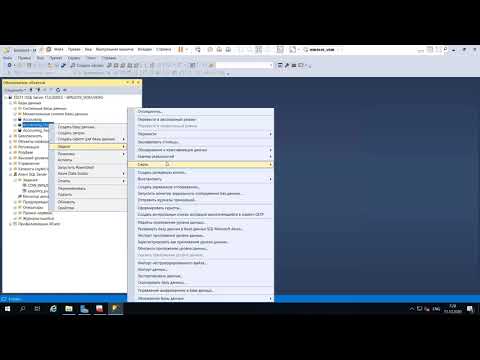Если вы когда-либо использовали Microsoft Word или Windows Live Writer, вы, вероятно, знакомы с тем, как выделить текст, а затем использовать сочетание клавиш Ctrl + K для преобразования этого текста в гиперссылку. Если вы находитесь в текстовом редакторе, все не так просто … до сих пор.
Мы создали скрипт AutoHotkey, который автоматизирует процесс создания ссылки, и мы продемонстрируем его с помощью редактора сообщений WordPress, хотя это не единственное место, где вы могли бы использовать эту технику.
Использование нашей новой функции «Вставить гиперссылку»
Сначала мы предположим, что вы уже скопировали URL-адрес в буфер обмена, а затем вы просто выберите текст, который хотите превратить в ссылку, если вы находитесь в HTML-представлении, конечно, так как вы не будете хочу сделать это в визуальном редакторе.


Примечание. Конечно, в редакторе WordPress вы всегда можете использовать комбинацию клавиш Alt + Shift + A, которая запустит диалог, позволяющий вам ввести ссылку, но мы просто используем это в качестве примера, хотя вы можете обратите внимание, что для нашего метода требуется только одно нажатие клавиши.

Создание функции «Вставить гиперссылку»
Чтобы создать эту функцию для себя, создайте новый сценарий AutoHotkey, добавьте следующее в существующий скрипт или загрузите файл внизу и запустите его. Естественно, мы предполагаем, что у вас уже установлен AutoHotkey.
Вот как это работает … вы заметите, что мы используем Alt + 9 в качестве нашего сочетания клавиш, но вы можете настроить его на все, что захотите.
Первая строка внутри скобок приостанавливает выполнение скрипта на 1/10 секунды, чтобы убедиться, что вы выпустили клавишу быстрого вызова, тогда клиплин: = строка буфера обмена копирует текущий буфер обмена (URL) в переменную, чтобы сохранить ее позже, Как только это будет сделано, скрипт автоматизирует копирование выделения в буфер обмена с помощью Ctrl + C, собирает ссылку вместе, а затем вставляет все это в приложение, заменяя текущий текст в процессе. Последний шаг возвращает буфер обмена так, как это было до запуска команды.
Загрузите скрипт AutoHotkey «Вставка гиперссылки»